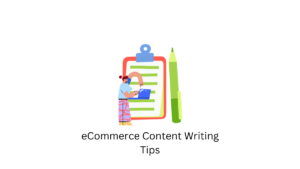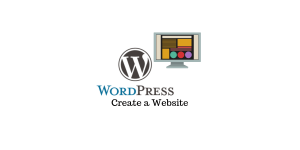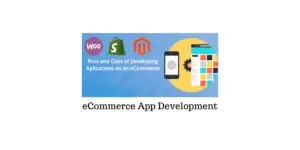Un système de gestion de contenu moins connu n’offrirait pas autant d’avantages que WordPress. De nos jours, presque tous les hébergeurs proposent un programme d’installation automatique pour WordPress, qui nécessitait auparavant une installation manuelle.
Avec l’aide de l’extension WordPress Toolkit de Plesk, les personnes qui choisissent Plesk comme panneau de contrôle d’hébergement Web (au lieu de quelque chose comme cPanel) trouveront les choses beaucoup plus simples.
Un addon Plesk appelé WordPress Toolkit offre une variété de fonctionnalités WordPress pratiques qui vont bien au-delà d’un installateur automatique. Les thèmes et les plugins peuvent être gérés, la sécurité de WordPress peut être renforcée, des mises à jour peuvent être effectuées, des sites de développement peuvent être créés, et bien plus encore.
Dans cet article, nous allons passer en revue les fonctionnalités de Plesk WP Toolkit.
Qu’est-ce que Plesk ?
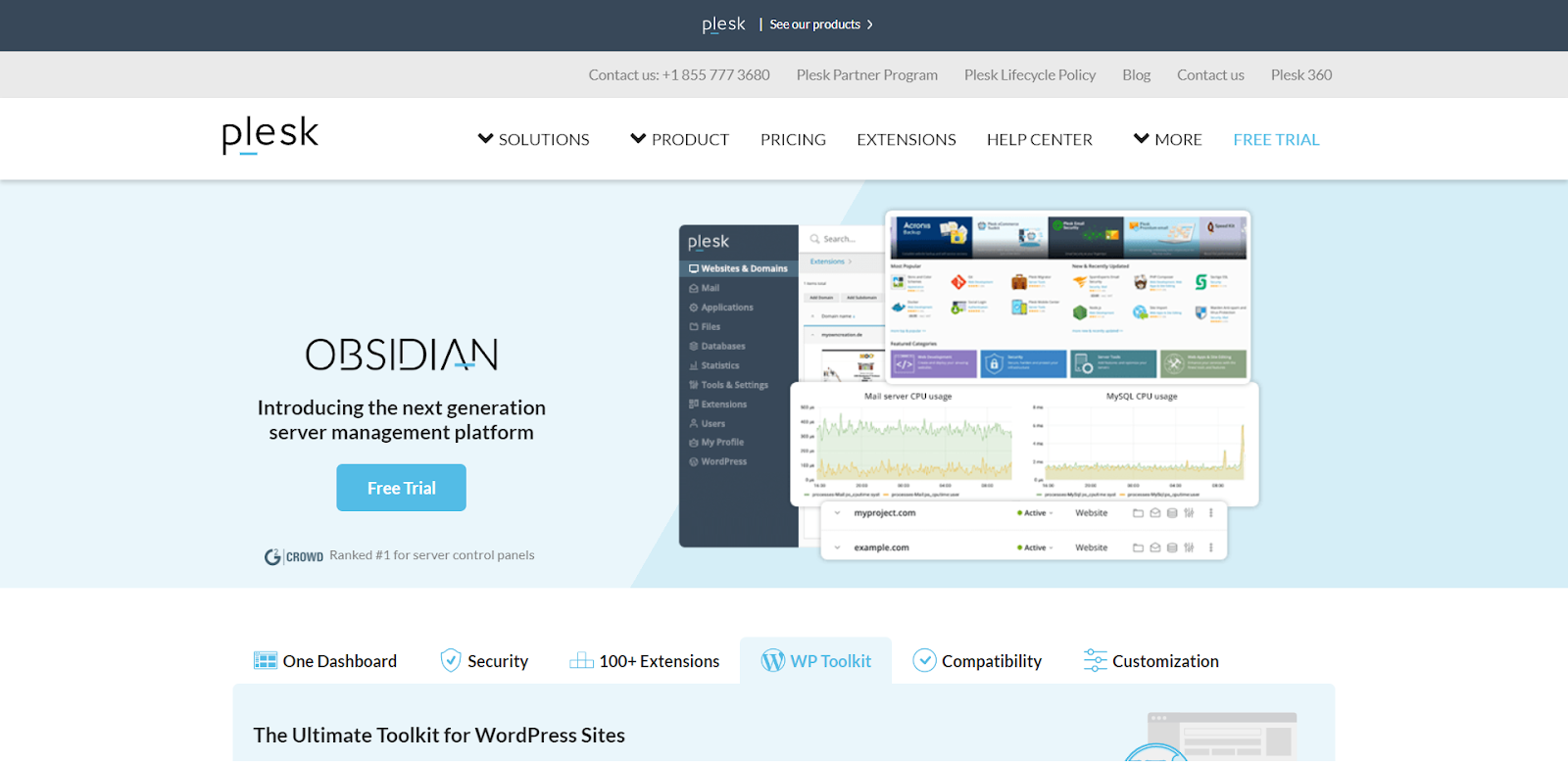
Plesk est un panneau de contrôle d’hébergement Web. C’est un concurrent de , donc si vous connaissez cPanel, vous remarquerez qu’il fonctionne selon un ensemble de principes similaires.
- Plesk est soit un outil fourni par votre fournisseur web pour gérer votre serveur.
ou
- Un outil que vous pouvez acheter et installer vous-même pour administrer votre propre serveur
Il y a de fortes chances que votre hébergeur fournisse également un kit d’outils WordPress s’il vous fournit actuellement Plesk. Sinon, vous pouvez utiliser WordPress Toolkit pour gérer les installations de WordPress sur votre propre serveur.
La différence dans les versions : WordPress Toolkit
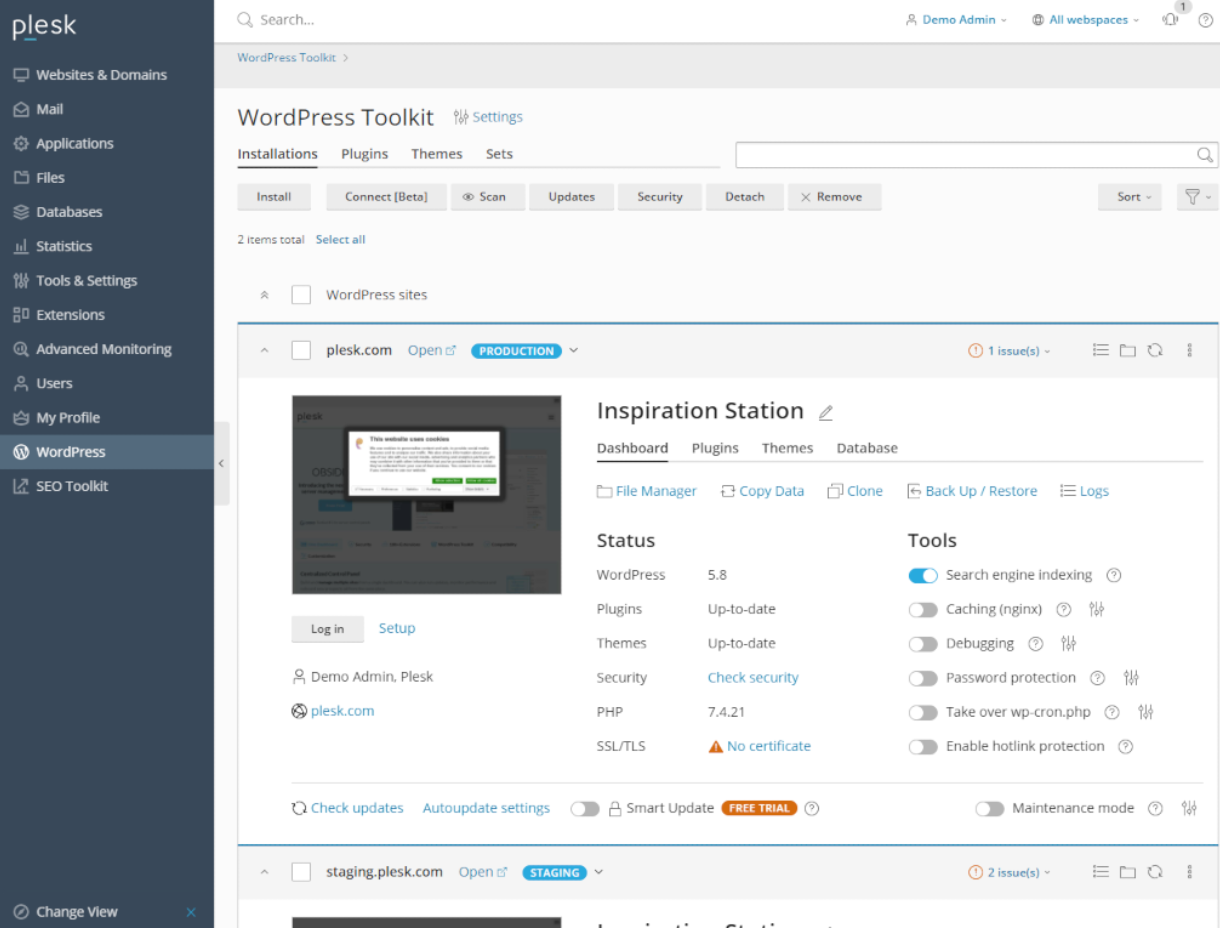
Selon la version de Plesk que vous utilisez, il existe deux versions différentes de WordPress Toolkit :
- Plesk Web Admin Edition est inclus avec WordPress Toolkit SE. Il s’agit d’une version condensée.
- Plesk Web Pro Edition et Plesk Web Host Edition.
WordPress ToolKit SE vous permet de :
- Configurer de nouvelles instances WordPress
- Éloignez les instances WordPress
- Renforcez la sécurité de tout site Web que vous avez installé à l’aide de WordPress Toolkit en un seul clic.
- Au lieu d’utiliser votre tableau de bord WordPress, mettez à jour manuellement votre logiciel principal, vos thèmes et vos plugins via Plesk.
Vous recevez tout dans WordPress Toolkit SE ainsi qu’une tonne de plus lorsque vous achetez la version complète. Les versions Plesk Web Pro et Host vous permettent de :
- Copies des installations WordPress actuelles
- Environnement de mise en scène
- Synchronisation des données sur différentes instances WordPress
- Revue de sécurité totale
- La possibilité de mettre à jour automatiquement WordPress, ses plugins et ses thèmes
- Sécurité du mot de passe
- Administration de l’indexation des moteurs de recherche
Fonctionnalités fournies par Plesk WordPress Toolkit
Gérer les installations WordPress
Vous pouvez voir un aperçu de tous les sites WordPress actifs sur votre serveur dans le tableau de bord WordPress Toolkit. En fonction de votre format visuel préféré, vous pouvez basculer entre les cartes, les vignettes et les listes :
Les bascules peuvent être utilisées en un clic avec facilité, peu de bascules ont été répertoriées ci-dessous :
- Rendre l’indexation des moteurs de recherche inactive
- Activer la mise en cache
- Activez le mode maintenance.
- Activer le débogage
- La sécurité par mot de passe doit être activée pour limiter l’accès public.
De plus, vous pouvez configurer instantanément un site intermédiaire en utilisant le bouton Cloner.
Gérer les plugins WordPress
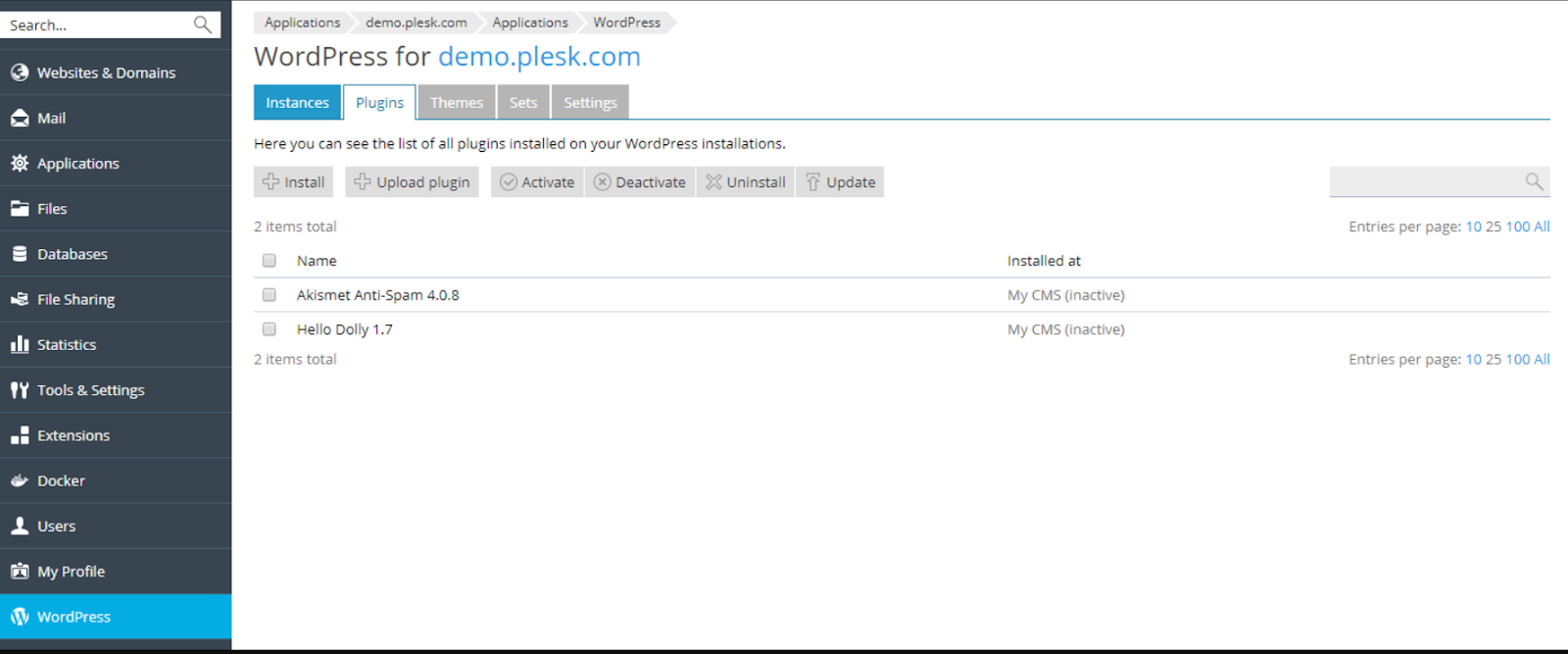
Des programmes pré-écrits appelés plugins WordPress fonctionnent avec votre site Web WordPress pour ajouter de nouvelles fonctionnalités. Les plugins peuvent être installés, gérés et mis à jour à l’aide de WordPress Toolkit.
Le référentiel WordPress propose des plugins gratuits et premium pour l’installation. Vous pouvez soumettre des plugins personnalisés si vous ne parvenez pas à trouver un plugin approprié. Pour les installations WordPress hébergées sur le serveur, vous pouvez ajouter, activer ou désactiver des plugins.
Vous pouvez configurer des mises à jour automatiques des plugins ou mettre à jour des plugins pour autant d’installations que vous le souhaitez. De plus, vous pouvez désinstaller les plugins de tout ou partie des installations hébergées sur le serveur.
Les options suivantes sont disponibles si vous sélectionnez l’onglet Plugins pour une certaine installation :
- Directement depuis Plesk, installez un nouveau plugin
- Activer/désactiver les plugins
- Mettre à jour un plugin manuellement
- Activer les mises à jour automatiques
- Supprimer un plug-in
Gérer les thèmes WordPress
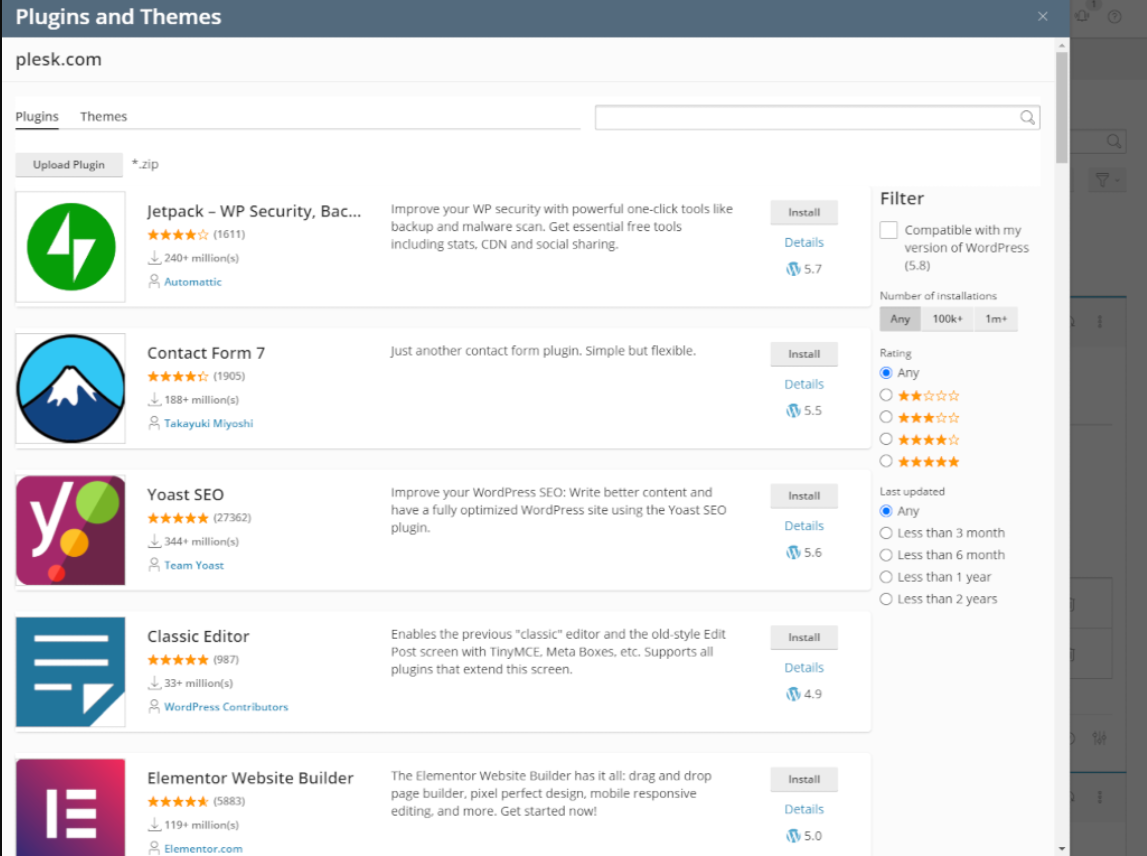
Les thèmes WordPress sont une collection de fichiers qui modifient l’apparence du site Web. La conception du site et les couleurs des hyperliens sont contrôlées par des thèmes. Un thème WordPress modifie la mise en page, les couleurs et les polices du site Web.
Vous pouvez modifier l’apparence et la convivialité de votre site Web en sélectionnant un nouveau thème. Les utilisateurs peuvent installer, gérer et mettre à jour les thèmes WordPress à l’aide de WordPress Toolkit.
Le référentiel WordPress propose des thèmes gratuits et commerciaux pour l’installation. Si vous ne parvenez pas à trouver un thème approprié, vous pouvez également soumettre des thèmes personnalisés. Cependant, il ne peut y avoir qu’un seul thème actif par installation WordPress.
Grâce au panneau d’administration WordPress, les utilisateurs peuvent mettre à jour les thèmes, configurer des mises à jour automatiques et mettre à jour les thèmes gratuits et premium. Les thèmes peuvent également être éliminés d’une installation spécifique ou de toutes les installations hébergées sur le serveur
Indexation et correction de bogues pour les moteurs de recherche
Un site Web WordPress Toolkit fraîchement construit apparaîtra par défaut dans les résultats des moteurs de recherche. Désactivez l’indexation des moteurs de recherche si votre site Web n’est pas prêt à être consulté par le public.
Vous pouvez activer le débogage lors de l’installation de WordPress à des fins de test ou de développement afin d’identifier et de corriger automatiquement les défauts de codage de votre site Web.
Identifiants de site Web
Selon votre projet, vous devrez peut-être héberger plusieurs versions d’un même site Web à des fins diverses. Les étiquettes peuvent vous aider à distinguer ces copies.
Votre site Web n’aura pas de libellé par défaut. Cliquez sur AJOUTER LABEL (sur la carte du site Web, à côté du nom du site Web) et choisissez le libellé que vous souhaitez utiliser pour l’étiqueter. Vous avez la possibilité de modifier ou de supprimer l’étiquette dans ce paramètre.
Caractéristiques supplémentaires
Outre les fonctionnalités énumérées ci-dessus, Plesk WP Toolkit propose également :
- Gestionnaire de fichiers : contrôlez les fichiers sur votre site Web.
- Copier les données : transférez le contenu de votre site Web vers un autre.
- Clone : créez une réplique complète de votre site Web en le clonant.
- Sauvegarde : créez une sauvegarde de votre site Web et restaurez-la si nécessaire à l’aide de la fonction de sauvegarde/restauration.
- Journaux : affichez les journaux d’installation de WordPress Toolkit dont vous avez besoin pour résoudre les problèmes dans la section des journaux.
Mesures de sécurité proposées par Plesk WP Toolkit
Nouvelle sécurité des liens : Empêcher l’affichage, le lien ou l’intégration de vos photographies sur d’autres sites Web (hotlinking), car cela peut rapidement utiliser votre bande passante et entraîner la panne de votre site.
Désactivez tous les scripts que vous n’utilisez pas : Les langages de programmation Python et Perl, que WordPress n’utilise pas, ne sont plus pris en charge à la suite de cette étape de sécurité. prévenir leurs vulnérabilités associées en conséquence. Si vous disposez de l’autorité de gestion requise pour les paramètres d’hébergement, il est accessible.
Nouvelle défense contre les bots : Bloque les bots qui causent une mauvaise utilisation des ressources en inondant votre site Web de demandes inutiles. Sachez que si vous utilisez également un service qui vérifie les vulnérabilités de votre site Web, vous souhaiterez peut-être l’arrêter temporairement car il peut également utiliser des bots.
La modification des fichiers dans le tableau de bord WP est désactivée : Cette protection de sécurité vous empêche de modifier directement le code source des fichiers de plug-in et de thème dans l’interface WordPress. Cela ajoute une couche de sécurité supplémentaire à l’instance WordPress pour garantir que le code exécutable dangereux est tenu à l’écart des plugins et des thèmes en cas de piratage d’un compte administrateur.
Bloquer l’accès aux documents privés : Vous pouvez désormais choisir de restreindre l’accès à certains fichiers, tels que wp-config.bak et wp-config.php.swp, qui contiennent des données sensibles telles que les identifiants de connexion. De plus, cela empêche les fichiers contenant les informations requises pour identifier votre instance WordPress d’être exposés. Les fichiers tels que les journaux, les scripts shell et d’autres exécutables qui pourraient être présents sur votre installation WordPress et dont la sécurité pourrait être compromise sont également inclus.
Bloquer les recherches d’auteurs et l’hameçonnage pour l’ID utilisateur : Ces analyses recherchent les noms d’utilisateur enregistrés, en particulier l’administrateur WordPress, et tentent une connexion par force brute sur votre site Web. Le blocage mentionné ci-dessus arrête cela, mais gardez à l’esprit que, selon la configuration de la structure des liens permanents de votre site, vous pouvez également interdire aux utilisateurs de visiter des pages qui affichent tous les articles écrits par un certain auteur.
Verrouillez l’accès .htaccess et .htpasswd : Les attaquants capables d’accéder aux fichiers.htaccess et.htpasswd de votre site peuvent les utiliser pour commettre un certain nombre d’infractions. Normalement, ces fichiers ne sont pas accessibles par défaut, mais cela peut changer. Ici, cette précaution de sécurité entre en jeu.
Option pour désactiver PHP dans les dossiers de cache : L’exécution d’un fichier PHP piraté qui se retrouve dans l’un des dossiers de cache de votre site peut mettre en péril l’ensemble du site. Pour arrêter ces vulnérabilités, cette technique bloque l’exécution des fichiers PHP dans les dossiers de cache. Cependant, certains plugins et thèmes pourraient ignorer les conseils de sécurité de WordPress et néanmoins mettre en cache des exécutables PHP légitimes. Vous pouvez soit localiser une option plus sécurisée, comme cela est conseillé, soit désactiver cette fonction de sécurité pour les faire fonctionner.
Tarification
Le Plesk WordPress Toolkit offre une grande variété de fonctionnalités à un prix raisonnable. La plate-forme propose deux types de services différents, à savoir Dédié et VPS. Ci-dessous, nous avons répertorié les prix pour les deux. Gardez à l’esprit qu’ils proposent également des forfaits annuels, qui finissent par être moins chers, mais nous discuterons des forfaits mensuels dans cet article.
Dédié
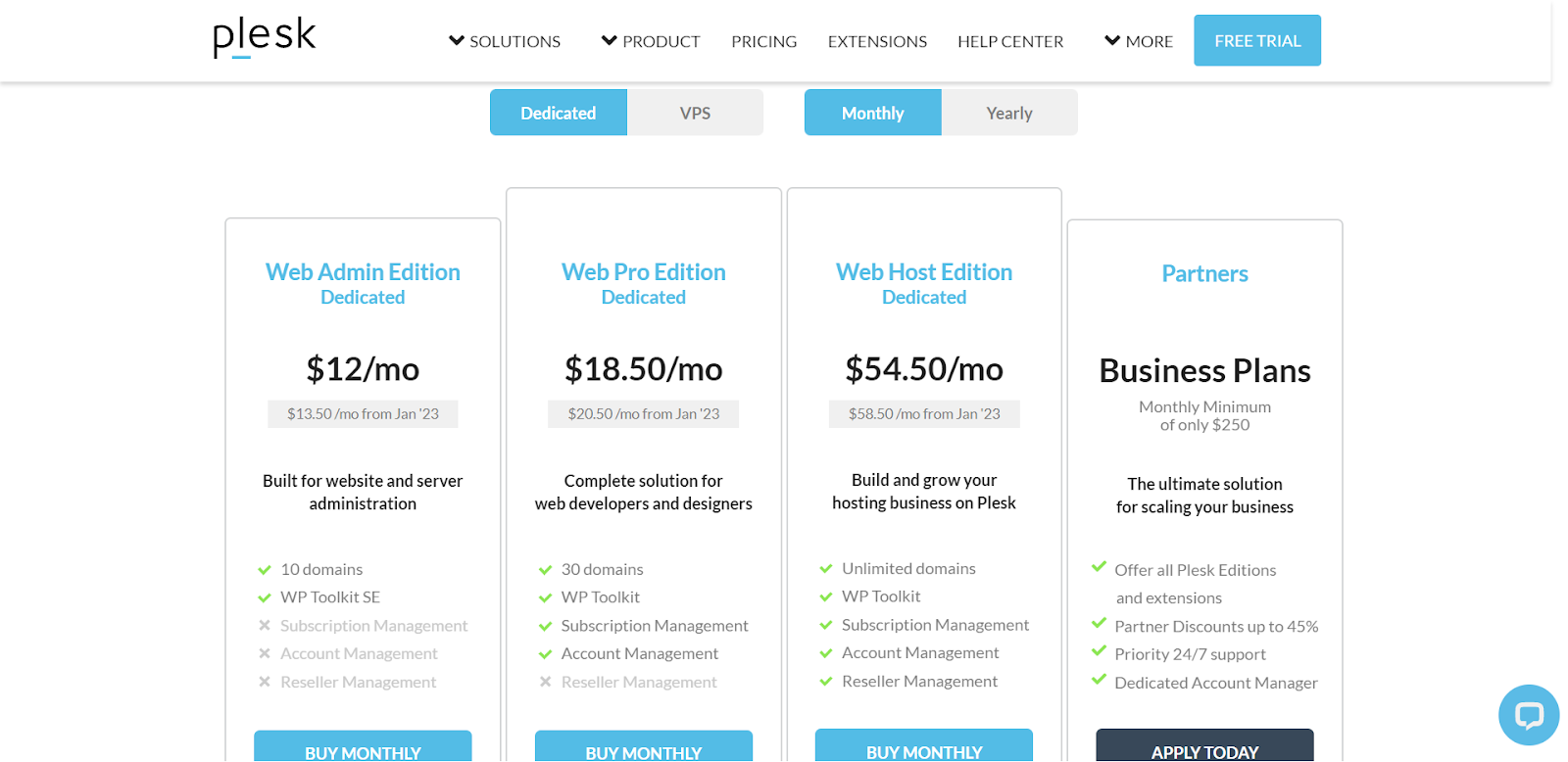
- Web Admin Edition : Ce plan fournit 10 domaines et le WordPress ToolKit SE pour le prix de 12 $ par mois.
- Web Pro Edition : Ce plan fournit 30 domaines, WordPress ToolKit SE, la gestion des abonnements et la gestion des comptes pour le prix de 18,50 $ par mois.
- Web Host Edition : ce plan fournit des domaines illimités et toutes les fonctionnalités des plans précédents ainsi que la gestion des revendeurs pour le prix de 54,50 $ par mois.
SVP
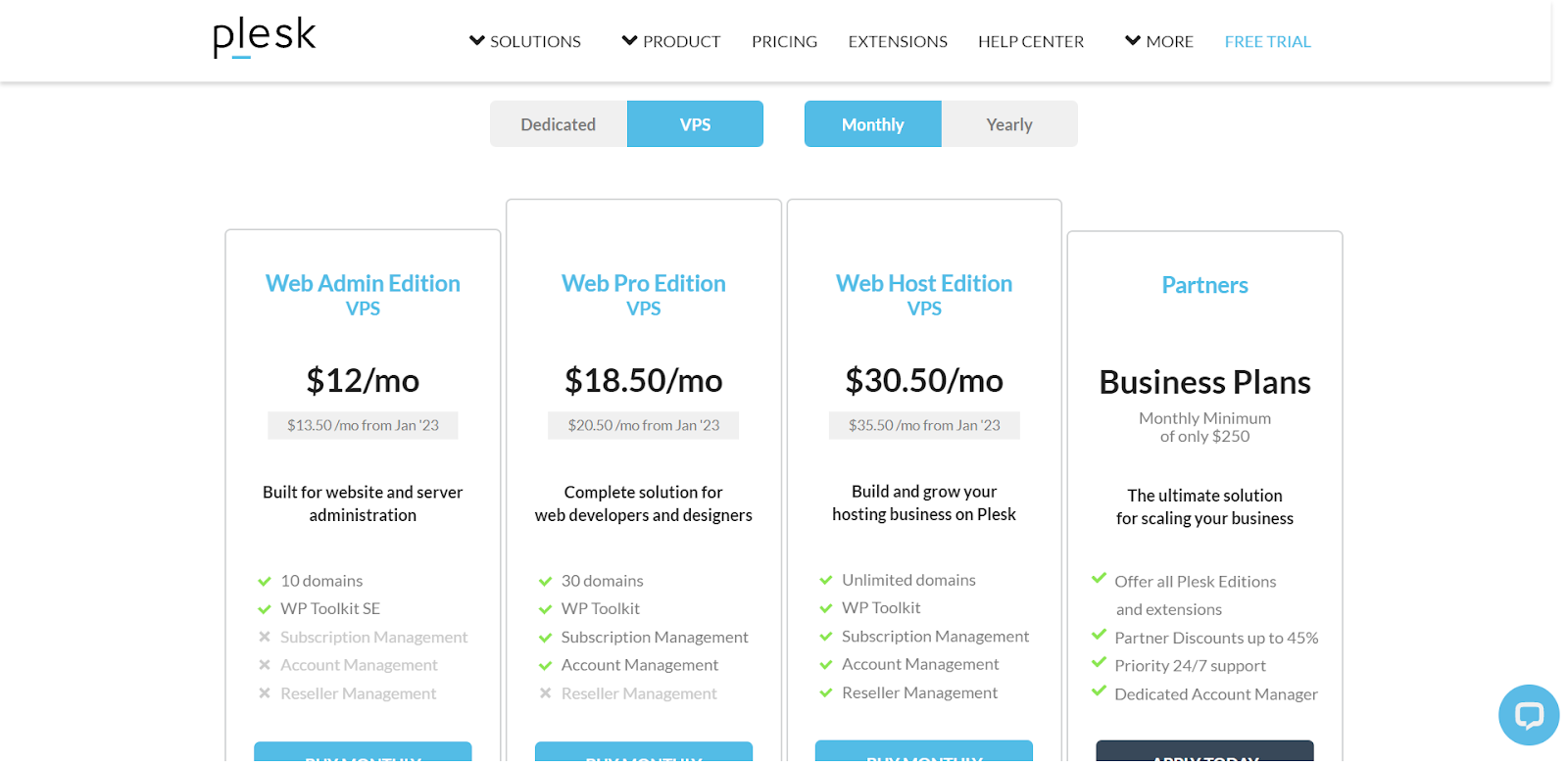
- Web Admin Edition : Ce plan fournit 10 domaines et le WordPress ToolKit SE pour le prix de 12 $ par mois.
- Web Pro Edition : Ce plan fournit 30 domaines, WordPress ToolKit SE, la gestion des abonnements et la gestion des comptes pour le prix de 18,50 $ par mois.
- Web Host Edition : ce plan fournit des domaines illimités et toutes les fonctionnalités des plans précédents ainsi que la gestion des revendeurs pour le prix de 30,50 $ par mois.
Les deux services proposent un plan d’affaires appelé Partners qui fournit des fonctionnalités personnalisées adaptées à votre entreprise à partir de 250 $ par mois.
Conclusion
La gestion manuelle des sites WordPress peut être assez difficile. Il est simplifié par un panneau de contrôle robuste comme Plesk, et le WP Toolkit de Plesk vous permet de gérer tous vos sites à partir d’un seul tableau de bord.
Le Plesk WP Toolkit est l’une de vos meilleures solutions pour gérer tous vos sites, que vous possédiez une entreprise qui héberge plusieurs sites clients ou que vous soyez un écrivain prolifique avec des blogs sur tous les marchés. Travaillez plus intelligemment, pas plus dur, et gérez efficacement votre WordPress